App di condivisione foto di gruppo Il Cluster è un'app utile, anche se non ti immagini di condividere le foto con un gruppo. Questo perché oltre a permetterti di creare facilmente album di foto di gruppo a cui tutti i membri possono contribuire, l'app svolge anche un lavoro ammirevole di organizzare il casino che è il Rullino fotografico del tuo iPhone.

Dopo aver installato Cluster, dovrai registrare un account tramite Facebook o e-mail. Una volta che ti sei registrato, puoi creare un album di gruppo, un cluster, se vuoi, organizzato per evento o argomento. Scegli l'evento e sfogli le foto sul tuo iPhone per data, con un link a portata di mano per selezionare tutte le foto da una certa data da aggiungere a un cluster. Se crei un cluster basato su argomenti, ottieni semplicemente la visualizzazione predefinita del Rullino fotografico (o album sul tuo iPhone): una griglia di miniature a perdita d'occhio.
Sono necessari quattro passaggi per creare un cluster:
1. Scegli le foto.
2. Assegna un nome al cluster e scegli se deve essere privato o pubblico. Chiunque può visualizzare un album pubblico, ma solo gli invitati possono aggiungere foto.
3. Aggiungi i parametri relativi all'ora e alla posizione nell'album. Questi due campi sono compilati per te, ma puoi modificarli.
4. Invia inviti per gli altri a partecipare. Puoi fare in modo che l'app inviti o ti dia un codice di accesso che puoi diffondere.
Per quelli senza l'app, otterrai un link che ti permetterà di visualizzare le foto in Safari con un pulsante per portarti alla pagina di Cluster nell'App Store. Se condividi un cluster con qualcuno che ha già l'app, il cluster apparirà semplicemente nel suo feed.

Storie correlate
- Prendi il controllo del rullino fotografico del tuo iPhone con Photowerks
- Modifica e condividi le foto con Aviary per iPhone o Android
- Iniziare con la nuova app per iPhone di Flickr
Cinque pulsanti di navigazione corrono lungo la parte superiore del Cluster. Il pulsante delle impostazioni a sinistra ti consente di modificare il tuo profilo e modificare come e quando l'app invierà notifiche. Il pulsante "+" sulla destra ti consente di creare un nuovo cluster. I tre pulsanti al centro mostrano le tre viste. Il pulsante Home mostra il tuo feed di cluster: gli album condivisi che hai creato o che sono stati invitati a condividere. Il pulsante Persone mostra un feed di album pubblici creati da te o dai tuoi amici. Vedrai un pulsante per partecipare a un album pubblico a cui non sei ancora stato invitato. Il pulsante del telefono ti mostra un feed di tutte le foto sul tuo telefono, ordinatamente organizzato per data e luogo. Questi gruppi di foto creati automaticamente del Rullino fotografico possono essere rapidamente trasformati in un cluster da condividere con gli amici.

Durante la visualizzazione di un cluster, puoi toccare il pulsante di caricamento nell'angolo in alto a destra per aggiungere foto ad esso. Toccare il pulsante a fumetto o semplicemente abbassare la foto di copertina per visualizzare l'attività del cluster: chi ha creato il cluster, chi ha aggiunto e aggiunto foto e così via. Toccando due volte sulla foto di copertina è possibile visualizzare i dettagli di un album e, se si è il creatore di tale album, è possibile modificare i dettagli (in pratica, il titolo e l'impostazione della privacy).

Apri un cluster e vedrai una griglia di miniature. Tocca il pulsante Ordina nell'angolo in basso a sinistra per ordinare per tempo di caricamento, tempo impiegato, fotografo o preferiti, che sposta tutte le foto preferite in alto. Tocca una miniatura per espandere la foto. Da qui, troverai i pulsanti per commentare la foto o contrassegnarla come preferita. C'è anche un pulsante per scattare la foto dal cluster, salvarlo (scaricare come uno scatto a bassa o ad alta risoluzione), impostarlo come foto di copertina del cluster e condividerlo (e-mail, testo, Facebook o Twitter).





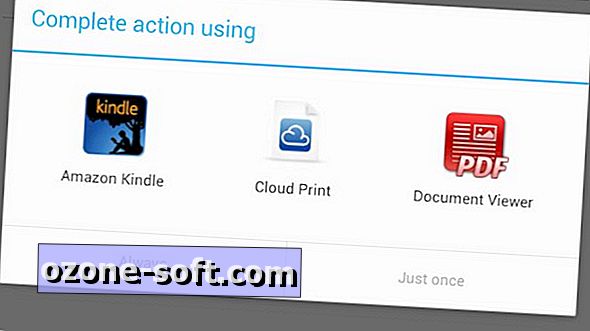







Lascia Il Tuo Commento